W związku z tym, że dostałem ostatnio kilka pytań o RescueCD jak również w komentarzach do poprzedniego wpisu pojawiły się prośby o więcej informacji opowiem o RescueCD trochę więcej.
Bootowanie z RescueCD
Do wyboru mamy następującą listę po starcie komputera z płytki lub nośnika USB:
- AVG Rescue CD – start w domyślnej konfiguracji
- AVG Rescue CD with Disabled Framebuffer – w przypadku problemów z wyświetlaniem tryb bez bufora ramki powinien działać poprawnie
- AVG Rescue CD with Resolution Selection – opcja bootowania z framebufferem ale z wyborem rozdzielczości przydatna w przypadku nietypowych systemów lub problemów z wyświetlaniem
- Boot from floppy – uruchomienie systemu/boot recordu zapisanego na dyskietce
- Boot from hard disk – uruchomienie systemu lub boot sektora z dysku twardego ustawionego jako pierwszy w BIOS
- Boot from next device in the BIOS boot sequence – jeśli CD lub USB był pierwszym urządzeniem bootowalnym to ta opcja pominie nośnik i uruchomi kolejne urządzenie w kolejności według ustawień BIOS
- Memtest86+ – uruchamia narzędzie do testowania pamięci RAM, które wykryje ewentualne problemy z pamięcią jak błędy odczytu/zapisu.
- Exit to the syslinux boot prompt – wyjście do wiersza poleceń bootowania syslinux.
Po 1-2 minutach od wybrania trybu Rescue CD zostaniemy poproszeni o zaakceptowanie licencji na oprogramowanie.
Enterem wybieramy I agree i pojawi się monit o testowaniu połączenia internetowego.
Na tym etapie sprawdzana jest poprawność konfiguracji połączeń sieciowych inicjowana automatycznie przez dhclienta w czasie bootowania. Jeśli konfiguracja się nie powiodła pojawi się opcja ręcznego przypisania adresu IP, maski podsieci i bramy, która będzie wykorzystywana.
Menu główne.
Najważniejsza opcja to oczywiście Scan. Opcja skanowania dysków lub wybranych folderów na wykrytych dyskach twardych.
Po wybraniu opcji skanowania pojawi się zalecenie wykonania aktualizacji baz wirusów przed rozpoczęciem skanowania.
Jeśli na aktualizację się zgodziliśmy to trzeba wybrać sposób jej wykonania
- Online – pobiera automatycznie aktualizację z serwerów AVG i instaluje ją do użycia w RescueCD.
- Offline – pozwala na aktualizację z dysku twardego komputera lub z nośnika USB, na których mamy wcześniej pobrane pliki aktualizacji.
- Download – pobranie plików aktualizacji bez ich instalowania w bieżącej sesji.
Po wybraniu Online pojawi się dodatkowa opcja wyboru, którego poziomu aktualizacje mają zostać pobrane
- priority 2 – Aktualizacja baz sygnatur (zalecany)
- priority 3 – aktualizacja komponentów programu
- priority 4 – aktualizacje opcjonalne – przydatne tylko w przypadku pobierania aktualizacji w trybie Download
Syslinux wykona polecenie avgupdate -b –priority # o wybranym przez nas poziomie aktualizacji. Pojawi się podgląd postępu pobierania i po zakończeniu informacja o zakończeniu aktualizacji. Wciskamy dowolny klawisz i wracamy do okna głównego.
Pojawi się jeszcze potwierdzenie, że aktualizację zakończono pomyślnie.
Po zakończeniu aktualizacji automatycznie rozpocznie się skanowanie wybrane przez nas wcześniej, a jeśli aktualizacja była tylko uruchamiana z menu to wrócimy do głównego okna programu.
W najbliższych dniach część 3 – analiza wyników skanowania, leczenie/usuwanie wykrytych zagrożeń, zarządzanie kwarantanną systemu lokalnego.
Część 4 – narzędzia dodatkowe w RescueCD – Midnight Commander, TestDisk, File Recovery, edytor rejestru Windows.
Część 5 – RescueCD do naprawy unieruchomionego Windows na przykładach.
___
Artykuł powstał dzięki CORE – polskiemu dystrybutorowi antywirusów AVAST i AVG. AVG Ultimate to najlepszy program antywirusowy. Jeden program zabezpiecza, chroni i przyśpiesza prace komputera.

Podobał Ci się ten artykuł?
Zapisz się na listę i nie przegap nowych ciekawostek, porad i konkursów!





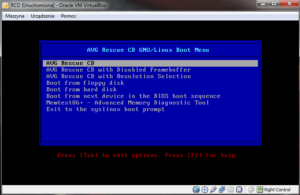



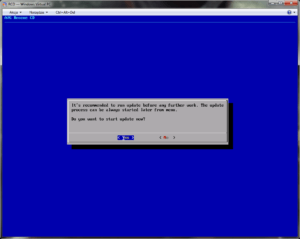
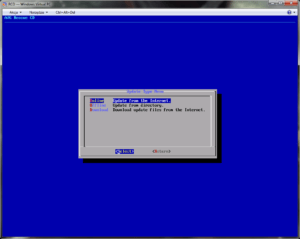
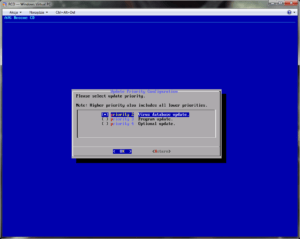
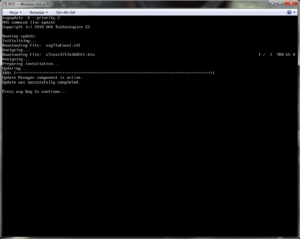


[…] Instrukcja: http://techblog.avg.pl/index.php/2010/03/avg-rescue-cd-w-praktyce-cz-i/ http://techblog.avg.pl/index.php/2011/06/avg-rescue-cd-czesc-2/ […]